10 parasta pikanäppäintä Windows 10:ssä ja niiden käyttö

Tutustu Windows 10:n 10 suosituimpaan pikanäppäimeen ja siihen, miten voit hyödyntää niitä tehokkaasti töissä, koulussa ja muissa asioissa.
Obsidian tarjoaa alustan linkkien luomiseen ja hallintaan resurssien, muistiinpanojen ja ideoiden välillä. Linkkien luominen Obsidianissa auttaa sinua avaamaan uusia oivalluksen, luovuuden ja tuottavuuden tasoja. Jotta se onnistuu, käyttäjien on tutkittava linkkien luomisen perusteet, luotavien linkkien tyypit ja opittava paras tapa parantaa työnkulkua.
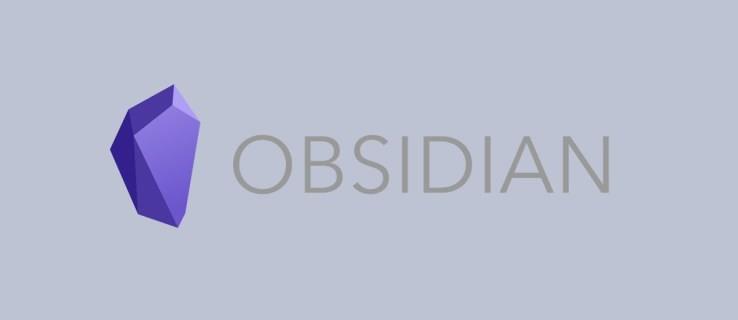
Lue eteenpäin saadaksesi vankan käsityksen siitä, kuinka linkkejä voidaan luoda ja hyödyntää tehokkaasti Obsidianissa.
Linkkien luominen
Obsidianissa voidaan luoda erilaisia linkkejä. Yleensä tämä on suhteellisen yksinkertainen prosessi, joka auttaa yhdistämään ideat ja muistiinpanot saumattomasti.
Sisäiset linkit
Sisäiset linkit voidaan luoda kaksoishakasulkeilla tai WikiLinkillä: [[]]. Näin edetään:
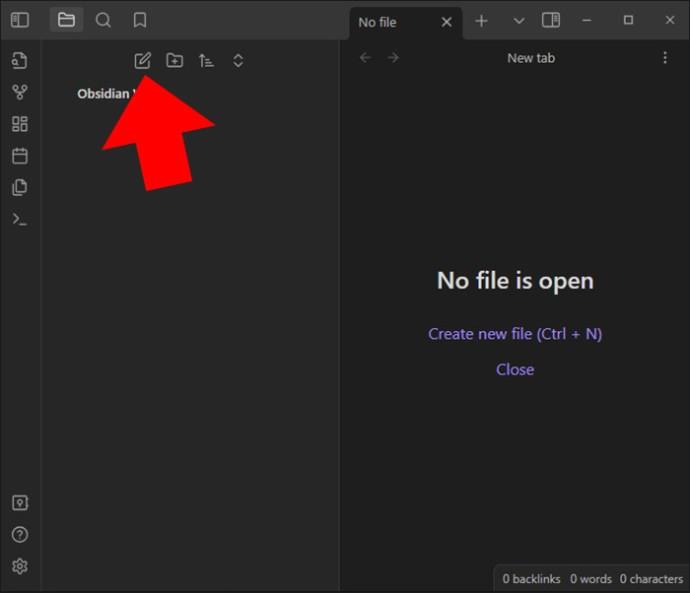
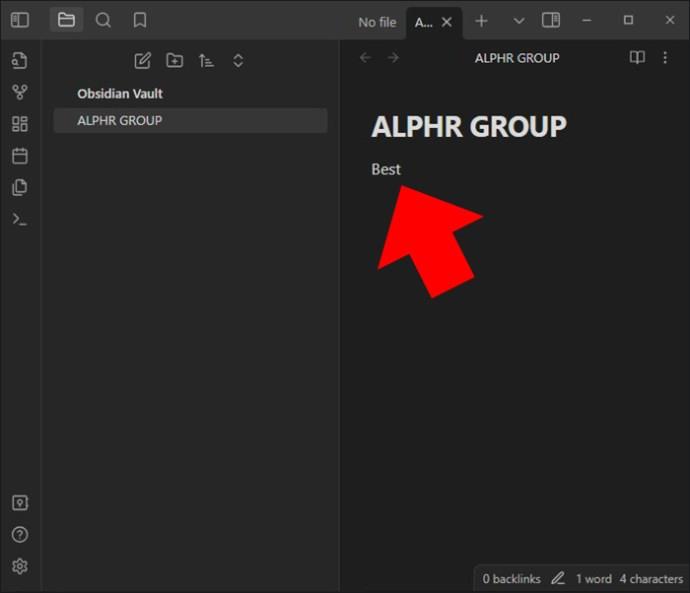
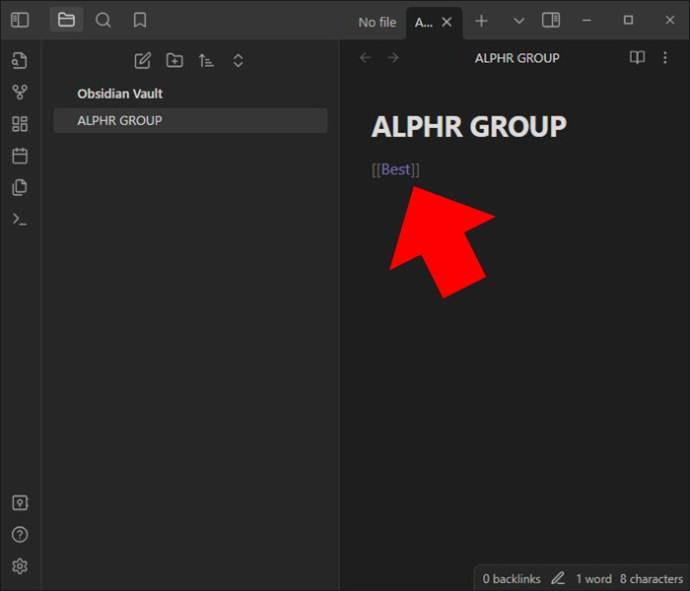
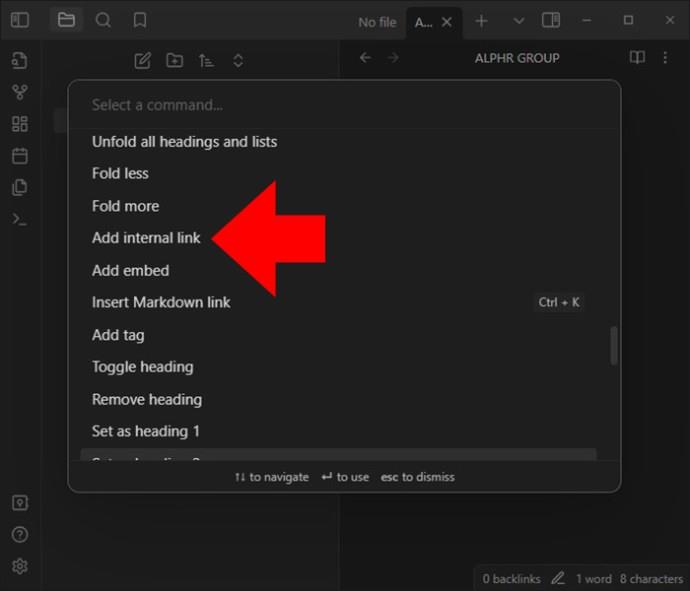
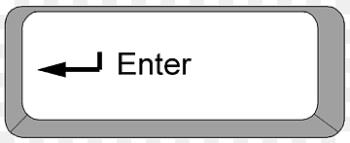
Hakasulkeiden linkkimuodon (Wikilink) lisäksi olemassa on Markdown-vaihtoehto. Markdownissa käytät laatikkosulkua ja normaaleja sulkumerkkejä: []().
Nämä kaksi näkyvät samoin linkeissä ja editorissa. Kun Markdown-muotoa käytetään, linkin kohteen on oltava URL-koodattu. Tyhjiä välilyöntejä ei jätetä tyhjiksi, vaan ne syötetään muodossa %20. Normaalisti Obsidian luo linkkinsä WikiLink-muodossa. Voit kuitenkin halutessasi poistaa Wikilink-muodon käytöstä ja valita sen sijaan Markdownin.
Voit käyttää toista muotoa seuraavasti:


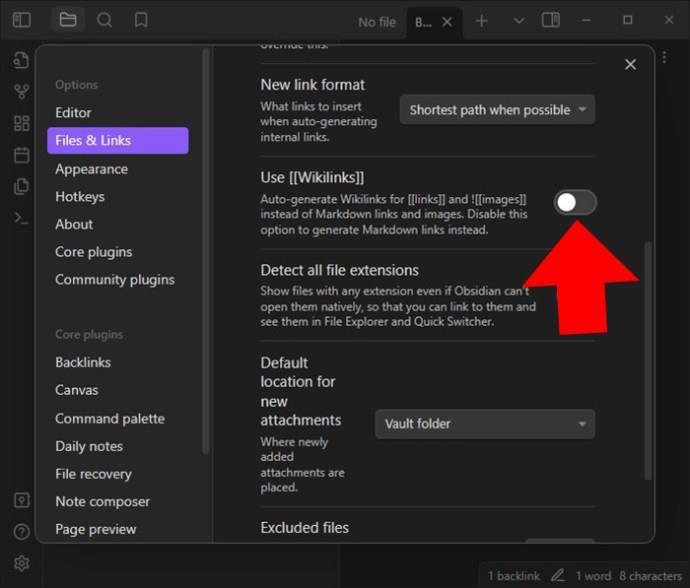
Vaikka muoto ei ole käytössä, linkit voidaan silti täydentää automaattisesti lisäämällä kaksi hakasulkua. Kuitenkin, kun valitset ehdotetuista tiedostoista, sen sijaan luodaan merkintälinkki.
Sisäiset linkit päivitetään automaattisesti Obsidian-varastossa, kun tiedosto on nimetty uudelleen. Jos haluat pyytää sen sijaan, tämä asetus voidaan poistaa käytöstä.


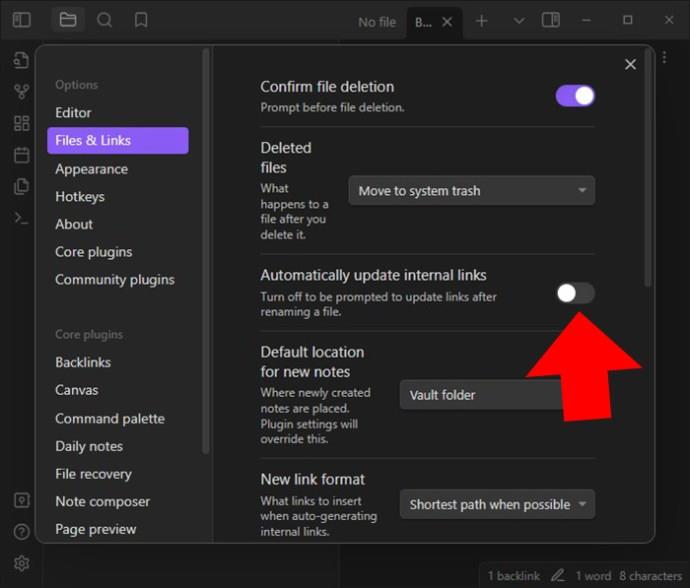
Käänteisiä linkkejä
Obsidianin kaksisuuntainen linkitys mahdollistaa takaisinlinkityksen. Jos linkität sivun A sivulle B, Obsidian tietää automaattisesti, että sivu B linkittää takaisin sivulle A. Kun kirjoitat uusia muistiinpanoja, ideoita linkitetään. Luot linkitetyn muistiinpanon tietokaavion tällä tavalla.
Backlink-ominaisuuden avulla käyttäjät voivat nähdä muistiinpanot, jotka linkittävät muihin muistiinpanoihin. Tämä helpottaa kaikkien toisiinsa liittyvien ideoiden löytämistä. Alustalla voit jäljittää yhteyksiä ja luoda suhteita ideoiden välille.
Tämä ominaisuus perustuu muistiinpanoihin luotuihin sisäisiin linkkeihin. Siksi on tärkeää luoda sisäiset linkit oikealla tavalla, jotta muistiinpanot näkyvät oikein käänteiset linkit -paneelissa. Käänteiset linkit luodaan automaattisesti ja näkyvät sovelluksessa, kun useita sisäisiä linkkejä on lisätty.
Pääset käänteiset linkit -paneeliin valitsemalla "Käänteiset linkit" -vaihtoehdon, jotka näkyvät kahdella toisiaan kohti osoittavalla nuolella. Paneelissa näet kaikki muistiinpanot, jotka viittaavat avaamaasi muistiinpanoon. Voit navigoida tiettyyn muistiinpanoon napsauttamalla sitä.
Näin käytät käänteislinkkiominaisuutta:

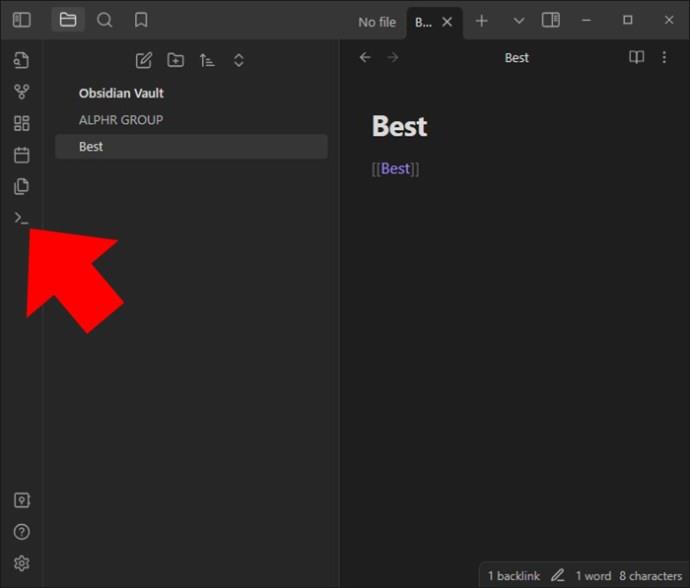
Backlink" ja valitse "Takaisinlinkit:Avaa" vaihtoehto. Sinut ohjataan uuteen ruutuun, jossa näkyvät kaikki nykyiseen muistiinpanoosi linkitetyt muistiinpanot.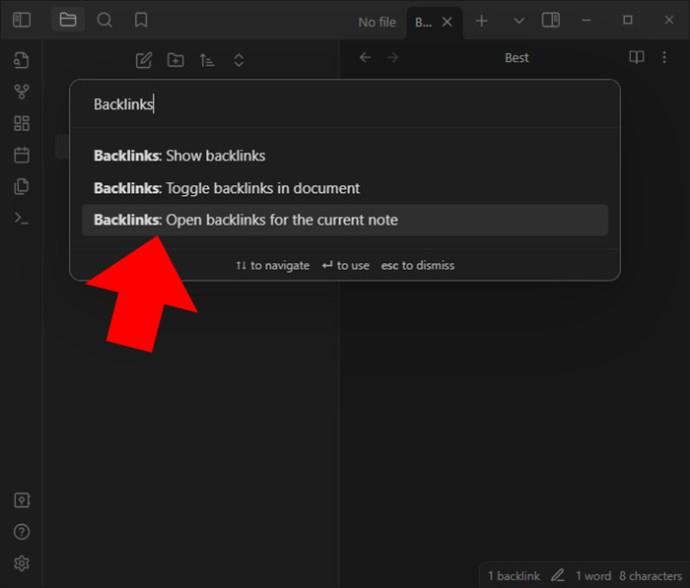
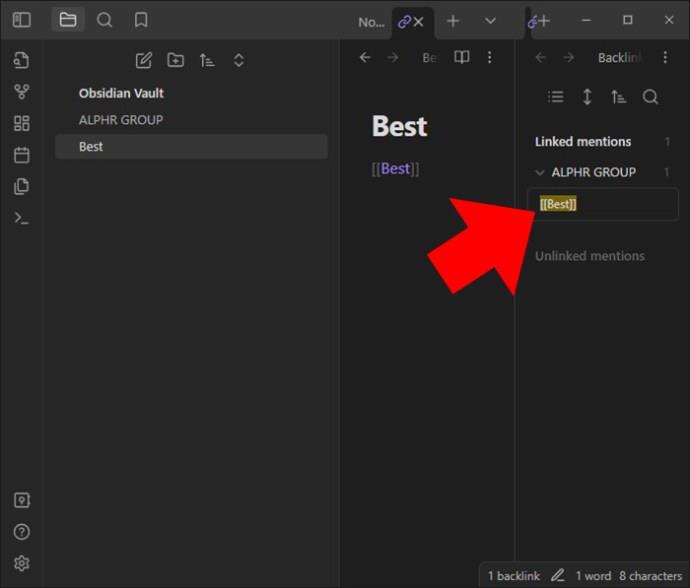
Nämä tekniikat on hallittava, jotta voidaan keksiä toisiinsa liittyviä ideoita ja tutkia nuottisuhteita sovelluksessa. Käytä aikaa linkkien kokeilemiseen ja hyödynnä käänteisiä linkkejä. Saatat löytää muita piilotettuja yhteyksiä tällä tavalla.
Ulkoiset linkit
Obsidianin sisäisiin muistiinpanoihin linkittämisen lisäksi on mahdollista luoda linkkejä, jotka johtavat ulkoisiin lähteisiin, kuten tiettyihin tiedostopolkudokumentteihin ja verkkosivustoihin. Ulkoisten linkkien luomiseksi sinun on käytettävä myös kaksoisneliölinkkiä. Sinun on kuitenkin sisällytettävä täydellinen tiedostopolku tai URL-osoite suluissa. Näin tekemällä Obsidian tunnistaa linkin ja tekee siitä automaattisesti napsautettavan vaihtoehdon.
Kun ulkoinen linkki on luotu, sen napsauttaminen avaa siihen liittyvän resurssin tiedostojen katseluohjelmassa tai käytetyssä oletusselaimessa.
Linkki huomautuksen otsikoihin
Muistiinpanoissa voit linkittää tiettyihin muistiinpanoihin. Tämä tunnetaan myös ankkurilinkkeinä. Tätä varten sinun on lisättävä hashtag linkittääksesi kohdepään ja sitten otsikon tekstin: [[link destination#heading text]]. Jokainen otsikko voi saada myös useita hashtageja: [[link destination# heading 1#heading 2]].
Linkki muistiinpanon lohkoihin
Tässä tapauksessa lohko viittaa nuotin tekstiyksikköön. Tämä voi olla luettelon kohde, lohkolainaus tai kappale. Lohko voidaan linkittää lisäämällä linkin määränpäähän #^. Tämän jälkeen voidaan antaa yksilöllinen lohkotunniste. Esimerkki: [[2022-02-01#^37067d]].
Parasta tässä on, että sinun ei tarvitse tietää tunnistetta. Kun olet syöttänyt ^ tai caret, voit valita lohkon oikeasta tunnuksesta, jossa on luettelo ehdotuksista. Myös ihmisen luettavissa olevia lohkotunnisteita voidaan lisätä. Tämä voidaan tehdä lisäämällä välilyöntejä ja sitten tunnisteen loppuun. Lohkotunnisteet koostuvat vain kirjaimista, numeroista ja viivoista.
Lohkoviittaukset eivät ole osa vakiomuotoista merkintämuotoa, vaan ne ovat ominaisia Obsidianille. Nämä linkit lohkoviittauksineen toimivat vain Obsidianissa, eivät sen ulkopuolella.
Muuta linkin näyttötekstiä
Linkkien näyttämiseen käytettyä tekstiä voidaan myös muuttaa. Tämä auttaa, kun sinun on lisättävä linkki lauseeseen miinus tiedoston nimi. Wikilink-muodossa pystypalkkia (|) voidaan käyttää linkin näyttämiseen käytettävän tekstin muuttamiseen. Jos esimerkiksi kirjoitat [[sisäiset linkit mukautettua näyttötekstiä, se linkitetään mukautetuksi näyttötekstiksi.
Markdown-muodossa näyttö tulee lisätä hakasulkeiden väliin. Esimerkki [mukautettu näyttöteksti])(internal%20links.md) linkitetään mukautettuna näyttötekstinä.
Esikatsele linkitettyjä tiedostoja
Voit esikatsella kaikkia linkitettyjä tiedostoja sivun esikatselun kautta. Huomaa, että tämä on otettava käyttöön. Esikatsele Windowsissa painamalla Ctrl (tai Cmd macOS:ssä). Tee se viemällä hiiren osoitin linkin päälle. Tiedoston sisällön esikatselu tulee näkyviin kohdistimen viereen.
Rakenna tietoverkostosi obsidiaanilinkkien avulla
Obsidiaanilinkkien avulla voit hallita muistiinpanojasi, mikä helpottaa selailua. Muodostetun yhteyden ansiosta tietopohjan tutkiminen on helppoa ja se parantaa keskinäistä yhteyttä. Näin alustan sisällä saavutetaan kattavampi ymmärrys. Koska käänteiset linkit ja sisäiset linkit ovat integroituja, muut piilotetut yhteydet paljastuvat, mikä parantaa tuottavuutta.
Oletko koskaan yrittänyt lisätä linkkejä Obsidianiin? Millainen oli kokemuksesi? Kerro meille alla olevassa kommenttiosassa.
Tutustu Windows 10:n 10 suosituimpaan pikanäppäimeen ja siihen, miten voit hyödyntää niitä tehokkaasti töissä, koulussa ja muissa asioissa.
Opas BitLockerin käyttöön, Windows 10:n tehokkaaseen salausominaisuuteen. Ota BitLocker käyttöön ja suojaa tiedostosi helposti.
Opas Microsoft Edge -selaushistorian tarkastelemiseen ja poistamiseen Windows 10:ssä. Saat hyödyllisiä vinkkejä ja ohjeita.
Katso, kuinka voit pitää salasanasi Microsoft Edgessä hallinnassa ja estää selainta tallentamasta tulevia salasanoja.
Kuinka eristää tekstin muotoilua Discordissa? Tässä on opas, joka kertoo, kuinka Discord-teksti värjätään, lihavoidaan, kursivoitu ja yliviivataan.
Tässä viestissä käsittelemme yksityiskohtaisen oppaan, joka auttaa sinua selvittämään "Mikä tietokone minulla on?" ja niiden tärkeimmät tekniset tiedot sekä mallin nimen.
Palauta viimeinen istunto helposti Microsoft Edgessä, Google Chromessa, Mozilla Firefoxissa ja Internet Explorerissa. Tämä temppu on kätevä, kun suljet vahingossa minkä tahansa välilehden selaimessa.
Jos haluat saada Boogie Down Emoten Fortnitessa ilmaiseksi, sinun on otettava käyttöön ylimääräinen suojakerros, eli 2F-todennus. Lue tämä saadaksesi tietää, miten se tehdään!
Windows 10 tarjoaa useita mukautusvaihtoehtoja hiirelle, joten voit joustaa, miten kohdistin toimii. Tässä oppaassa opastamme sinut läpi käytettävissä olevat asetukset ja niiden vaikutuksen.
Saatko "Toiminto estetty Instagramissa" -virheen? Katso tämä vaihe vaiheelta opas poistaaksesi tämän toiminnon, joka on estetty Instagramissa muutamalla yksinkertaisella temppulla!







